Selección departamento
Al colocar un campo de "Selección departamento" en el formulario de su aplicación, se crea un campo de entrada para especificar uno o más departamentos registrados en Kintone.
Se pueden seleccionar varios departamentos desde un solo campo.
Configuración de campo
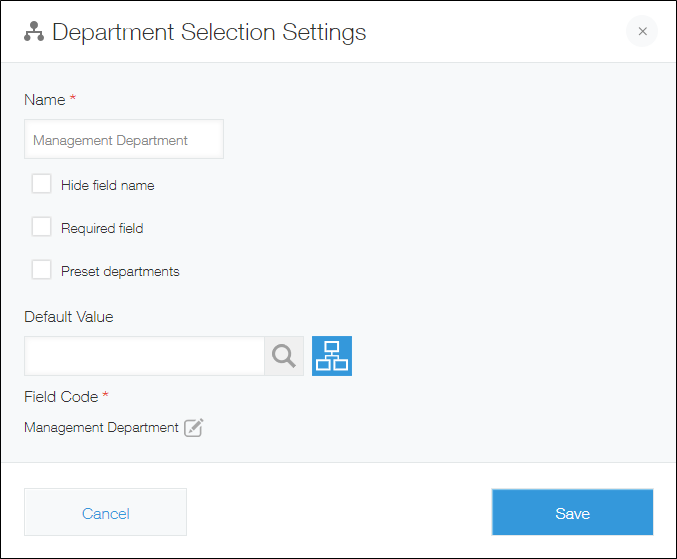
Nombre
Especifique el nombre del campo. El nombre del campo se muestra como la etiqueta del campo en la aplicación.
Ocultar nombre de campo
Al seleccionar la casilla de verificación Ocultar nombre de campo se oculta el nombre del campo en las siguientes pantallas.
- La nueva pantalla de registro
- La pantalla Editar registro
- La pantalla de detalles Registro
- La pantalla para imprimir un registro.
- La pantalla de configuración Formulario
Campo oblig.
Al seleccionar la casilla de verificación Campo oblig. será obligatorio especificar un departamento.
Departamentos preestablecidos
Al seleccionar la casilla de verificación Departamentos preestablecidos podrá especificar departamentos preestablecidos que se pueden seleccionar desde el campo.
Todos los departamentos preestablecidos se mostrarán en el campo en la pantalla "Nuevo registro" o "Editar Registro".
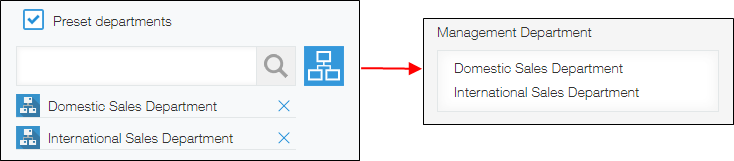
Si no selecciona la casilla de verificación Departamentos preestablecidos, los departamentos se pueden seleccionar de las siguientes maneras en la pantalla "Nuevo registro" o "Editar Registro".
- Utilizando el campo para buscar departamentos por su nombre o código
- Al hacer clic en el icono Selección departamento a la derecha del campo para abrir el cuadro de diálogo Seleccionar departamentos, luego seleccione departamentos de la lista
Valor Por defecto
Esta configuración le permite establecer un valor de campo predeterminado.
Si especifica un departamento como valor predeterminado, se ingresará automáticamente en el campo de la pantalla "Nuevo registro".
Código de campo
La cadena de caracteres utilizada para especificar el campo en las API.
Ejemplos de uso
Utilice un campo de "Selección departamento" cuando desee un campo para seleccionar departamentos registrados en Kintone.
Por ejemplo, los campos de "Selección departamento" se pueden utilizar en los siguientes casos.
- Cuando necesita un campo para seleccionar los departamentos a los que pertenecen los usuarios en una aplicación para administrar o evaluar personal
- Cuando necesitas un campo para seleccionar el departamento a cargo en una aplicación para gestionar pedidos o inventario
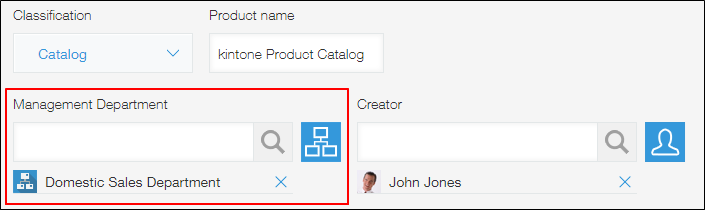
Uso de los campos de "Selección departamento" junto con otras funciones Kintone
Puede utilizar los campos de "Selección departamento" junto con otras funciones de las aplicaciones Kintone de diversas maneras, como las que se describen a continuación.
Utilice el filtrado para ver solo el inventario administrado por departamentos específicos
Utilice un campo de "Selección departamento" para crear un campo llamado "Dpto. Gestión" en una aplicación de gestión de inventario.
Luego, en la configuración Vista, especifique el campo "Dpto. Gestión" como condición de filtro para limitar la información de inventario por departamento de administración.
Para obtener información sobre cómo filtrar los registros que se mostrarán en una vista, consulte la página siguiente.
Filtrar registros para mostrar en la vista
Crear un cuadro que muestre los pedidos para cada departamento a cargo
Utilice un campo de "Selección departamento" para crear un campo llamado "Dpto. a cargo" en una aplicación de gestión de pedidos.
Luego, al crear un gráfico, especifique el campo "Dpto. a cargo" en Agrupar por o Filtrar para mostrar la cantidad de pedidos de cada departamento a cargo.
Para obtener información sobre la creación de gráficos, consulte la página siguiente.
Creación de gráficos
Comuníquese con los departamentos pertinentes sobre las próximas fechas de vencimiento del inventario.
Utilice un campo de "Selección departamento" para crear un campo llamado "Dpto. Gestión" en una aplicación de gestión de inventario.
Luego, especifique el campo “Dpto. Gestión” como destinatario de notificaciones para que los departamentos seleccionados en el campo reciban notificaciones.
Para obtener información sobre cómo configurar los ajustes de notificación de la aplicación, consulte la siguiente página.
Descripción general de la configuración de notificaciones de la aplicación
Establecer departamentos para aprobar solicitudes de compra de equipos de oficina
Utilice un campo de "Selección departamento" para crear un campo llamado "Dpto. de aprobación" en una aplicación para solicitudes de compra de equipos.
Luego, especifique el campo "Dpto. de aprobación" como asignado a la gestión de procesos para permitir que los usuarios que pertenecen al departamento seleccionado en el campo se establezcan como asignados a la gestión de procesos.
Para obtener información sobre la función Gestión procesos, consulte la página siguiente.
Qué puedes hacer con la gestión de procesos
Otorgar permiso para ver o editar registros exclusivamente a un departamento determinado
Especifique un campo de "Selección departamento" en la configuración de Permisos para registros o Permisos para campos para permitir que solo los usuarios que pertenecen al departamento seleccionado en el campo puedan ver o editar registros.
